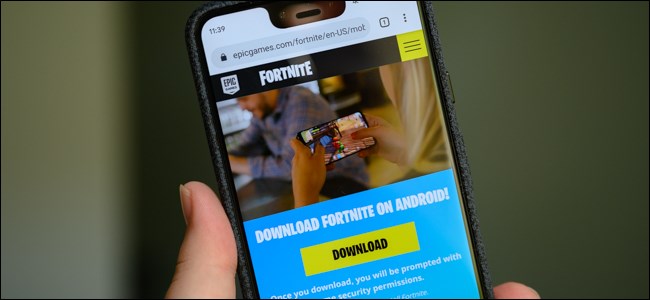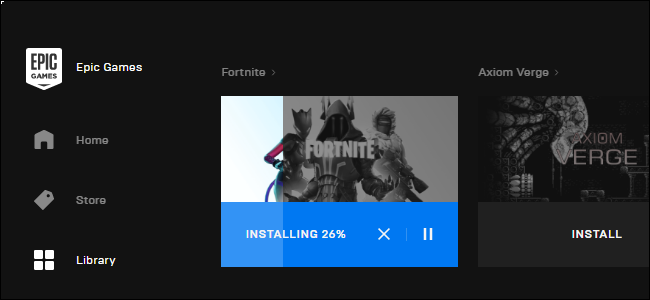
에픽의 런처는 포트 나이트를 제거했다가 다시 다운로드해야만 이동할 수 있습니다. 32GB 다운로드없이 포트 나이트를 다른 폴더로 옮기거나 다른 PC로 복사하는 방법은 다음과 같습니다.
포트 나이트 폴더 백업
먼저 Fortnite 폴더의 백업 사본을 만들어야합니다. Fornite는 C:Program FilesEpic GamesFortnite 기본적으로 여기에서 찾을 수 있습니다. 탐색기 창에서 해당 폴더로 이동하십시오.
"Fortnite"폴더를 마우스 오른쪽 단추로 클릭하고 "복사"를 선택하여 클립 보드에 복사하십시오.

Fortnite 폴더의 사본을 다른 폴더에 붙여 넣기위치. 예를 들어 Fortnite를 C : 드라이브에서 D : 드라이브로 이동하려는 경우 D : 드라이브에 붙여 넣을 수 있습니다. 한 PC에서 다른 PC로 Fortnite를 옮길 계획이라면 Fortnite 폴더를 외장 USB 드라이브에 붙여 넣습니다.
Fortnite 폴더를 즉시 복사하지 마십시오원하는 위치. 예를 들어 Fortnite를 D : Epic GamesFortnite에 설치하려면 폴더를 즉시 복사하지 마십시오. 대신 지금은 D : TemporaryFortnite에 복사 해보십시오.

계속하기 전에 파일 복사 프로세스가 완료 될 때까지 기다리십시오.

포트 나이트 제거
다른 위치에 안전하게 저장된 Fortnite 파일의 백업 복사본을 사용하여 이제 원래 위치에서 Fortnite를 제거 할 수 있습니다.
이 단계는 제거하려는 경우에만 필요합니다예를 들어 포트 나이트를 PC의 다른 드라이브로 이동하려는 경우와 같이 현재 위치의 포트 나이트. Fortnite의 설치 파일을 다른 PC로 복사하려는 경우이 단계를 건너 뛸 수 있습니다.
PC에서 Fortnite를 제거하려면 Epic Games Launcher 응용 프로그램을 엽니 다. 왼쪽 창에서 라이브러리를 선택하고 Fortnite 썸네일의 설정 톱니 바퀴를 클릭 한 다음 "제거"를 선택하십시오.

“제거”를 클릭하여 확인하십시오. 이렇게하면 Fortnite 파일이 원래 위치에서 제거됩니다.

새로운 위치에 Fortnite 설치 시작
다음으로 일반적인 Fortnite 설치를 시작합니다. Epic Games Launcher 응용 프로그램에서 라이브러리를 선택하고 Fortnite의“설치”버튼을 클릭하십시오.
Fortnite를 새 PC로 옮길 경우 Epic Games Launcher를 다운로드하여 설치하고 사용자 계정으로 로그인 한 다음 Fortnite 설치를 시작하십시오.

원하는 설치 위치를 선택하고예를 들어 Fortnite를 D : Epic GamesFortnite로 이동하려면 해당 위치를 선택하십시오. 새 PC의 일반 C : 드라이브 위치에 Fortnite를 설치하려면 기본 옵션을 선택된 상태로 두십시오.
여기에서 빈 폴더를 선택해야합니다. 기존 Fortnite 폴더에서 실행기를 가리 키려고하면 오류 메시지가 표시됩니다.

다운로드 취소 및 실행기 닫기
Epic Games Launcher가 Fortnite 다운로드를 시작합니다. "초기화"프로세스가 완료 될 때까지 기다리십시오. "Installing"텍스트가 나타나면 Fortnite 아래의 "X"를 클릭하여 다운로드를 취소하십시오.

계속하려면 창의 오른쪽 상단 모서리에있는 "X"를 클릭하여 Epic Games Launcher 창을 닫으십시오.

Fortnite 백업을 새로운 다운로드 위치로 이동
이제 새 다운로드 위치에 대부분 비어있는 새 Fortnite 폴더가 있습니다. 예를 들어 Fortnite를 D : Epic GamesFortnite에 설치하기 시작한 폴더가 있습니다.
Fortnite 백업 폴더를새로운 루트 폴더. 이 예에서는 Fortnite 백업 폴더를 D : Epic Games로 이동했습니다. 이전 Fortnite 폴더의 내용은 새 Fortnite 폴더의 내용과 병합됩니다.

이름이 같은 파일이 있다는 메시지가 표시되면 "대상의 파일 바꾸기"를 클릭하십시오. 이렇게하면 불완전한 다운로드 파일이 백업 파일로 덮어 쓰기됩니다.

실행기를 다시 시작하고 설치를 계속하십시오.
거의 끝났습니다. Epic Games Launcher를 다시 한 번 열고 Fortnite에서“재개”옵션을 클릭하십시오.

Epic Games Launcher는 Fortnite를 스캔합니다디렉토리에 파일이 이미 있다는 것을 알고 다운로드를 건너 뜁니다. Epic Games Launcher가 모든 파일이 있고 손상되지 않았는지 확인하면 "확인 중"진행률 표시 줄이 천천히 증가합니다. 다운로드가 아닙니다.
문제가 발견되면 상태가 "다운로드 중"으로 변경되고 실행기는 누락되거나 오래되고 손상된 파일에 대한 대체 파일을 다운로드합니다.
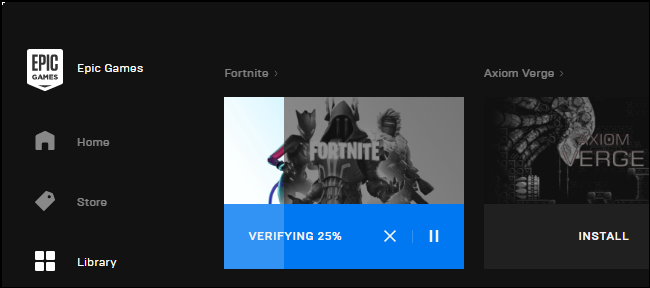
이제 Fortnite가 새로운 위치에 설치되어 바로 사용할 수 있습니다.

Fortnite 게임 파일을 백업 된 상태로 유지할 수 있습니다외부 USB 드라이브에이 방법을 사용하여 큰 다운로드없이 새 PC에 Fortnite를 빠르게 설치할 수 있습니다. 런처는 백업을 생성 한 이후에 릴리스 된 모든 업데이트를 계속 다운로드해야하므로 자주 업데이트 할 수 있습니다.